Vô hiệu hóa dịch vụ là một trong những cách hay để tăng tốc máy tính của bạn. Thủ thuật này tuy không gây nhiều nguy hiểm nhưng nếu bạn không biết gì về máy tính thì cũng có thể vô tình làm một vài phần mềm không chạy được.
Việc tối ưu hóa máy tính không còn là xa lạ với mọi người sử dụng máy tính. Sau một thời gian dài, hệ thống máy tính sẽ có dấu hiệu ì đi. Lúc này chúng ta cần đến những phần mềm như CCleaner, hay Disk Cleanup để giải phóng và tăng tốc máy tính.
Với những ai từng sử dụng CCleaner chắc hẳn đã biết phần mềm này tối ưu máy tính khá tốt. Và trong bài viết này, Taimienphi.vn sẽ hướng dẫn bạn những cách vô hiệu hóa dịch vụ để tăng tốc máy tính.
Vô hiệu hóa dịch vụ để tăng tốc máy tính
Vô hiệu hóa các ứng dụng khởi động
Đây là những ứng dụng chạy kèm máy tính, có thể tự động chạy cùng lúc hệ thống máy tính khởi động. Mặc dù những ứng dụng này rất tiện ích nhưng lại gây máy chậm hơn. Chúng ta nên tắt các ứng dụng chạy kèm như Windows Update, hoặc các ứng dụng ít sử dụng đến.
Bước 1: Nhấn tổ hợp phím Windows + R, gõ “msconfig” sau đó ấn OK.
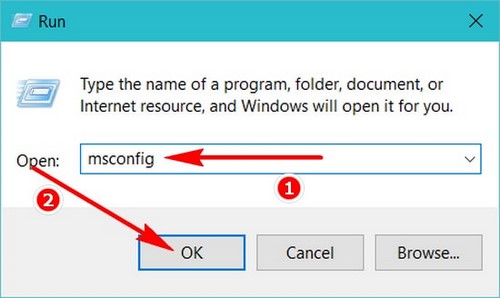
Bước 2: Bảng Services xuất hiện, các bạn cần ẩn hết các ứng dụng của hệ điều hành và chỉ tắt những ứng dụng nào đến từ bên thứ 3 đang có status =”running”. Nhưng lưu ý rằng, bạn không nên tắt hết vì có thể gây ra một số lỗi khi mở phần mềm.
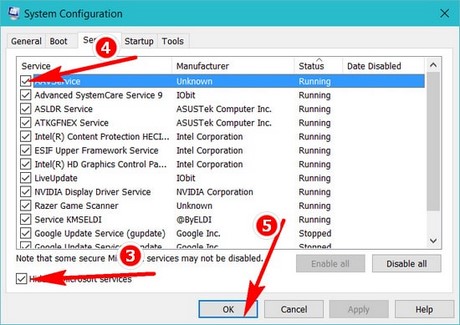
Vô hiệu hóa ứng dụng trong Task Manager
Cách thứ hai có khá nhiều điểm tương đồng với cách thứ nhất. Do đó, bạn có thể tùy ý lựa chọn để có cái nhìn khác nhau về các ứng dụng chạy trong máy tính.
Bước 1: Để vào Task Manager, các bạn click chuột phải vào thanh taskbar và chọn Task Manager.

Bước 2: Trong hộp lệnh, bạn chuyển sang mục Startup và tắt các phần mềm chạy kèm máy. Giao diện của Task Manager từ phiên bản Windows 8 trở lên khá trực quan nên sẽ giúp bạn có cái nhìn bao quát hơn.

Vô hiệu hóa các dịch vụ Services trong Windows.
Đây chính là việc vô hiệu hóa các ứng dụng khởi động đã nói ở trên. Tuy nhiên chúng ta cần vào giao diện của Services để có cái nhìn bao quát hơn về các tính năng chi tiết phục vụ cho việc tắt các dịch vụ đi kèm
Bước 1: Để vào Services các bạn mở Start Menu và gõ Services rồi Enter.

Bước 2: Sau đó, bạn có thể tìm các ứng dụng để tắt như Windows Defender hay Windows Firewall nếu máy bạn đã có những phần mềm bảo vệ máy tính khỏe và hiệu quả hơn. Hoặc tắt Spooler nếu bạn không bao giờ dùng các dịch vụ liên quan đến máy in.
Bước 3: Khi trạng thái Stopped ở các Services như trong hình có nghĩa rằng, chúng ta đã hoàn tất việc vô hiệu hóa các dịch vụ này.

Ngoài ra để tăng tốc máy tính, chúng ta có thể sử dụng các phần mềm bên thứ ba để xử lý chỉ với một nút bấm. Như trong hình là Advanced SystemCare. Phần mềm này có tính năng tăng tốc máy tính rất hay. Ngoài ra, phần mềm còn có nhiều tính năng khác như tối ưu hóa registry hay dọn dẹp rác mà bạn nên khám phá thử.

Trên đây là những cách mà Taimienphi.vn đưa ra giúp bạn vô hiệu hóa dịch vụ để tăng tốc máy tính an toàn, hiệu quả và tiết kiệm thời gian cho bạn.
Nếu bạn muốn máy tính nhanh hơn thì cách tăng tốc máy tính là cách đơn giản để cải thiện hiệu suất máy tính Windows, đồng thời khắc phục máy tính chạy chậm.
https://thuthuat.taimienphi.vn/cach-vo-hieu-hoa-dich-vu-de-tang-toc-may-tinh-7049n.aspx
Ngoài ra, bạn cũng có thể tìm hiểu thêm cách dọn dẹp hệ thống máy tính bằng phần mềm CCleaner cũng khá hữu dụng và đạt hiệu quả cao.